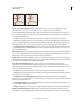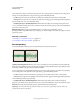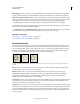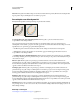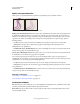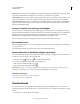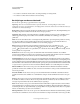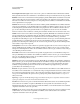Operation Manual
335
PHOTOSHOP GEBRUIKEN
Tekenen (verven)
Laatst bijgewerkt 8/6/2011
Penseelstreken zonder vormdynamiek en met vormdynamiek
Grootte - jitter en Besturingselement Hiermee geeft u de variatie op van de grootte van de streeksporen in een
penseelstreek. Zie “Penseelopties voor dynamiek toevoegen” op pagina 334 voor meer informatie.
Als u het maximale jitterpercentage wilt opgeven, typt u een getal of sleept u de schuifregelaar om een waarde op te
geven. Als u wilt opgeven hoe de variatie van de grootte van de streeksporen wordt bepaald, kiest u een optie in het
pop-upmenu Besturingselement:
• Uit Hiermee geeft u aan dat de variatie van de grootte van de streeksporen niet hoeft te worden bepaald.
• Vervagen Kies Vervagen als u de grootte van de streeksporen in het opgegeven aantal stappen wilt terugbrengen
van de oorspronkelijke diameter tot de minimumdiameter. Elke stap vertegenwoordigt één punt op het penseel. U
kunt waarden opgeven van 1 tot 9999. Als u bijvoorbeeld 10 opgeeft, wordt het effect in 10 stappen afgezwakt.
• Pendruk, Hoek van pen, Pendrukschijf Hiermee kunt u de grootte van de streeksporen laten verschillen tussen de
oorspronkelijke diameter en de minimumdiameter, gebaseerd op de druk van de pen, hoek van de pen of de positie
van de draaischijf van de pen.
Minimumdiameter Hiermee geeft u het minimumpercentage op waarmee streeksporen kunnen worden geschaald als
Grootte - jitter of Besturingselement is ingeschakeld. Typ een getal of gebruik de schuifregelaar om een waarde in te
stellen in de vorm van een percentage van de diameter van het penseeluiteinde.
Hoekschaal Hiermee geeft u de schaalfactor op die vóór de rotatie wordt toegepast op de hoogte van het penseel als
Besturingselement is ingesteld op Hoek van pen. Typ een getal of gebruik de schuifregelaar om een waarde in te stellen
in de vorm van een percentage van de diameter van het penseel.
Hoek - jitter en Besturingselement Hiermee geeft u de variatie op van de hoek van de streeksporen in een
penseelstreek. Als u het maximale jitterpercentage wilt opgeven, voert u een waarde in die een percentage van 360
graden bedraagt. Als u wilt opgeven hoe de variatie van de hoek van de streeksporen wordt bepaald, kiest u een optie
in het pop-upmenu Besturingselement:
• Uit Hiermee geeft u aan dat de variatie van de hoek van de streeksporen niet hoeft te worden bepaald.
• Vervagen Kies Vervagen als u de hoek van de streeksporen in het opgegeven aantal stappen wilt terugbrengen met
een waarde tussen 0 en 360 graden.
• Pendruk, Hoek van pen, Pendrukschijf, Rotatie Hiermee kunt de variatie van de hoek van de streeksporen
aangeven tussen 0 en 360 graden, gebaseerd op de druk van de pen, de hoek van de pen, de positie van de draaischijf
van de pen of de rotatie van de pen.
• Oorspronkelijke richting Kies Oorspronkelijke richting als u de hoek van de streeksporen wilt laten bepalen door
de oorspronkelijke richting van de penseelstreek.
• Richting Kies Richting als u de hoek van de streeksporen wilt laten bepalen door de richting van de penseelstreek.
Ronding - jitter en Besturingselement Hiermee geeft u de variatie op van de ronding van de streeksporen in een
penseelstreek. Als u het maximumpercentage aan jittering wilt opgeven, geeft u een percentage op om de verhouding